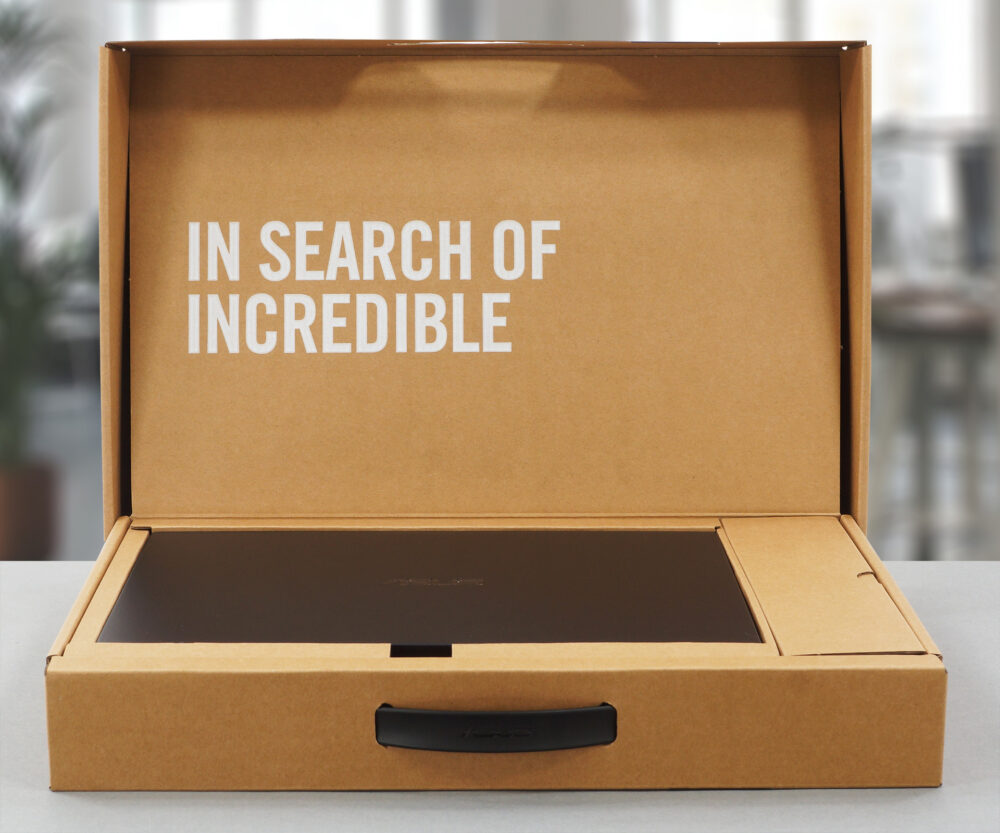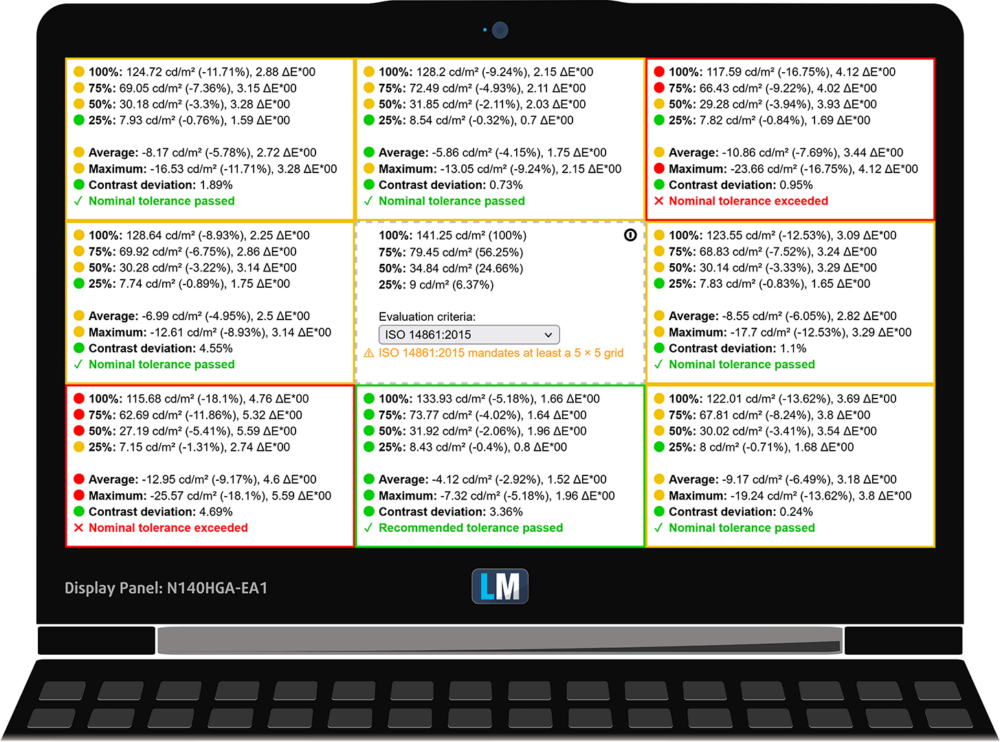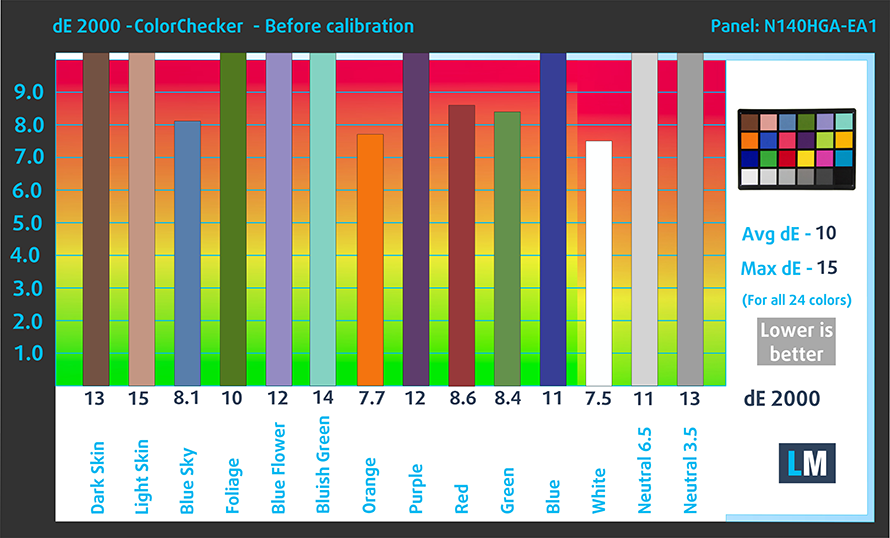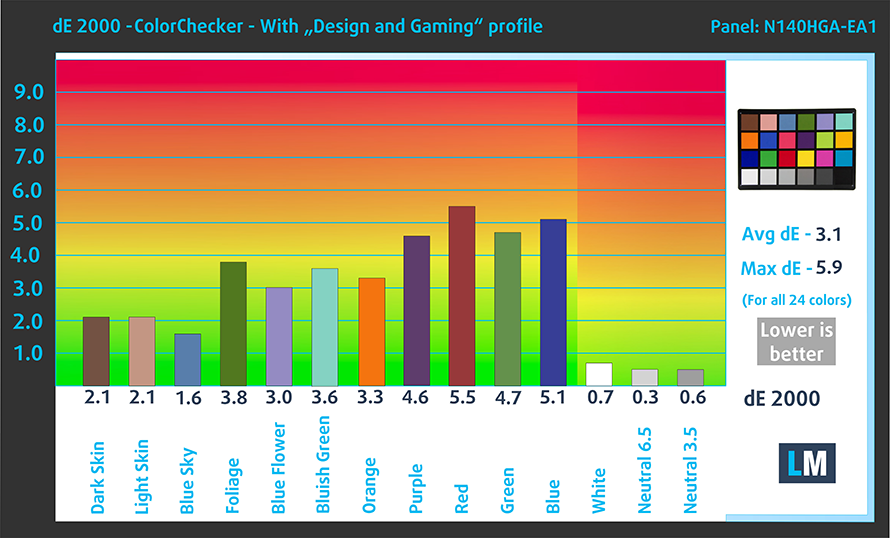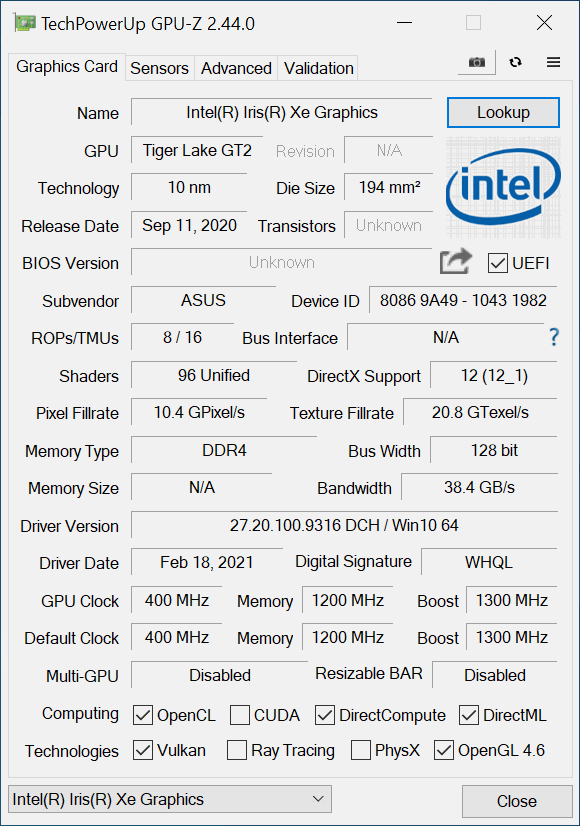ASUS ExpertBook B1 B1400 Test – für die Business-Experten da draußen
 Wenn wir an ASUS denken, kommt uns als erstes die ROG-Gaming-Reihe in den Sinn. Oder vielleicht an einen der Innovations-Champions der Vergangenheit – das ZenBook? Nun, heute haben wir etwas anderes. Begrüßen Sie das ASUS ExpertBook B1 B1400. Dies ist ein 14-Zoll-Gerät, das für Business-Computing entwickelt wurde.
Wenn wir an ASUS denken, kommt uns als erstes die ROG-Gaming-Reihe in den Sinn. Oder vielleicht an einen der Innovations-Champions der Vergangenheit – das ZenBook? Nun, heute haben wir etwas anderes. Begrüßen Sie das ASUS ExpertBook B1 B1400. Dies ist ein 14-Zoll-Gerät, das für Business-Computing entwickelt wurde.
Es ist mit Prozessoren ausgestattet, die aus der Tiger Lake-U Architektur von Intel stammen. Dadurch erhalten Sie eine ordentliche Rechenleistung sowie die besten integrierten Grafiklösungen. Und wenn Sie angesichts einiger CUDA-Kerne und dediziertem Grafikspeicher zusätzliche Leistung benötigen, können Sie das Notebook mit der GeForce MX330 kombinieren.
Ein weiteres wichtiges Merkmal dieses Geräts ist die Geräuschunterdrückungsfunktion, die in der MyASUS-App enthalten ist. Darüber hinaus können Sie aus mehreren Voreinstellungen wählen, je nachdem, welche Leistung Sie gerade benötigen.
Sie können die Preise und Konfigurationen in unserem Specs System überprüfen: https://laptopmedia.com/series/asus-expertbook-b1-b1400/
Contents
Datenblatt
- HDD/SSD
- bis zu 2000GB SSD + bis zu 1000GB HDD
- M.2 Slot
- 1x 2280 M.2 NVMe slot Siehe Foto
- RAM
- up to 40GB
- OS
- Windows 10 Pro, Windows 11 Pro, Windows 10 Home, Windows 11 Home, No OS
- Batterie
- 42Wh, 3-cell
- Gehäuse Material
- Plastic / Polycarbonate, Aluminum
- Abmessungen
- 323.4 x 215.6 x 19.2 mm (12.73" x 8.49" x 0.76")
- Gewicht
- 1.45 kg (3.2 lbs)
- Ports und Konnektivität
- 1x USB Type-A
- 2.0
- 2x USB Type-A
- 3.2 Gen 2 (10 Gbps)
- 1x USB Type-C
- 3.2 Gen 2 (10 Gbps), Thunderbolt 4, Power Delivery (PD), DisplayPort
- HDMI
- 1.4
- VGA
- 1
- Kartenleser
- MicroSD
- Ethernet LAN
- 10/100/1000 Mbit/s
- Wi-Fi
- 802.11ax
- Bluetooth
- 5.0
- Audio-Buchse
- 3.5 mm Combo Jack
- Merkmale
- Fingerabdruckleser
- optional
- Web-Kamera
- HD with Privacy Shutter
- Beleuchtete Tastatur
- optional
- Mikrofon
- Array microphone with Cortana voice-recognition support
- Lautsprecher
- Optisches Laufwerk
- Sicherheitsschlitz
- Kensington Lock
- US MIL-STD 810H military-grade standard
Alle ASUS ExpertBook B1/L1 (B1400/L1400/B1401/L1401) Konfigurationen
Was ist in der Schachtel?
In der Verpackung finden wir einige Papierhandbücher, einen 65-W-Ladeadapter und Montagezubehör für ein 2,5-Zoll-SATA-Gerät.
Design und Konstruktion
Das Gehäuse dieses Notebooks besteht vollständig aus Kunststoff. An der Deckelabdeckung befindet sich jedoch etwas Metall. Dies verleiht dem Deckel zusätzliche Steifigkeit. Obwohl die Basis eine Tastaturhalterung auf der Innenseite hat, können wir leider feststellen, dass sich das Notebook beim Verdrehen ziemlich stark biegt. Positiv ist, dass es mit 1,45 kg recht leicht ist. Die Dicke hingegen beträgt 19,2 mm.
Wie Sie vielleicht wissen, ist ASUS der Pate des angehobenen Bodens. Dank des Deckels, der mit einer Hand geöffnet werden kann, hebt sich die Rückseite des Sockels vom Boden ab, wodurch dem Lüfter mehr Frischluft zugeführt werden kann. Hier beginnt das Anheben bereits bei 45°, und der Winkel ist ziemlich aggressiv.
Dadurch ist der untere Rahmen fast nicht mehr vorhanden. Der obere Rand ist allerdings etwas dick, beherbergt aber eine HD-Web-Kamera mit einem speziellen Privacy Shutter. Es ist auch erwähnenswert, dass sich der Deckel bis zu einer flachen Position aufklappen lässt.
An der Unterseite sehen wir, dass der Power-Button von der Tastatur getrennt ist und bündig mit der Oberfläche des Laptops abschließt. Außerdem dient sie auch als Fingerabdruckleser. Bei der Tastatur handelt es sich um eine spritzwassergeschützte Einheit mit optionaler Hintergrundbeleuchtung. Mit einem Tastenhub von 1,5 mm und einem leicht klickenden Feedback ist sie recht komfortabel zu bedienen. Leider haben die Tastenkappen eine raue Textur, die sich nicht sehr hochwertig anfühlt. Andererseits hilft die bereits erwähnte Tastaturhalterung definitiv dabei, den Druck zu absorbieren, so dass sich die Tastatur bei starkem Druck kaum durchbiegt.
Weiter unten befindet sich das Touchpad. Es bietet sanftes Gleiten und präzises Tracking und ist gleichzeitig sehr reaktionsschnell. Aber das ist noch nicht alles. Da es keinen Platz für einen NumPad-Bereich gibt, hat ASUS das NumberPad 2.0 implementiert. Es kann aktiviert werden, indem man die obere rechte Ecke des Touchpads eine Sekunde lang drückt. Wischt man von der linken oberen Ecke aus, öffnet sich der Taschenrechner für die Zahleneingabe im Handumdrehen.
Drehen wir das Notebook nun auf den Kopf, um die beiden Lautsprecheraussparungen zu sehen. Es gibt jedoch noch etwas, das uns sofort ins Auge sticht, und zwar das Lüftungsgitter. In Kombination mit dem ErgoLift-Mechanismus ist dies wahrscheinlich einer der am besten gefütterten Lüfter, die wir je gesehen haben. Wie Sie sehen können, wird die Wärme zur Unterseite des Bildschirms hin weggeblasen.
Anschlüsse
Auf der linken Seite des Notebooks befinden sich der Ladestecker, ein Thunderbolt 4-Anschluss, ein VGA-Anschluss, ein HDMI 1.4-Anschluss und zwei USB Typ-A 3.2 (Gen. 1) Anschlüsse. Auf der rechten Seite befinden sich ein Sicherheitssteckplatz, ein LAN-Anschluss, ein USB-Typ-A-2.0-Anschluss und eine Audiobuchse.
Demontage, Aufrüstungsoptionen und Wartung
Um dieses Notebook zu zerlegen, müssen Sie 10 Kreuzschlitzschrauben lösen. Danach hebeln Sie die Bodenplatte mit einem Kunststoffwerkzeug auf. Dann können Sie sie vom Gehäuse abheben.
Im Inneren befindet sich ein 42-Wh-Akkupack. Wenn Sie den Akku entfernen möchten, müssen Sie zuerst den Stecker von der Hauptplatine abziehen. Lösen Sie dann alle 6 Kreuzschlitzschrauben und nehmen Sie den Akku aus dem Laptop.
Dieses Gerät kann mit 4, 8 oder 16 GB Arbeitsspeicher auf der Hauptplatine ausgestattet werden. Darüber hinaus gibt es einen SODIMM-Steckplatz, der bis zu 32 GB RAM-Module aufnehmen kann. Was den Speicher betrifft, gibt es einen M.2 PCIe x4-Steckplatz sowie einen 2,5-Zoll-SATA-Laufwerksschacht. Es ist gut zu wissen, dass ASUS das Montagezubehör in der Schachtel mitliefert.
Und zur Kühlung gibt es zwei unterschiedlich große Heatpipes. Sie sind mit einem Kühlkörper verbunden, über den der mittelgroße Lüfter die Wärme abführt.
Display-Qualität
ASUS ExpertBook B1 B1400 verfügt über einen Full HD TN-Bildschirm mit der Modellnummer Innolux N140HGA-EA1 (CMN14E5). Seine Diagonale beträgt 14″ (35,56 cm), und die Auflösung – 1920 х 1080. Zusätzlich ist das Bildschirmverhältnis 16:9, die Pixeldichte – 157 ppi, ihr Abstand – 0,161 x 0,161 mm. Der Bildschirm kann als Retina betrachtet werden, wenn er aus einer Entfernung von mindestens 55 cm betrachtet wird (aus dieser Entfernung kann das durchschnittliche menschliche Auge die einzelnen Pixel nicht sehen).
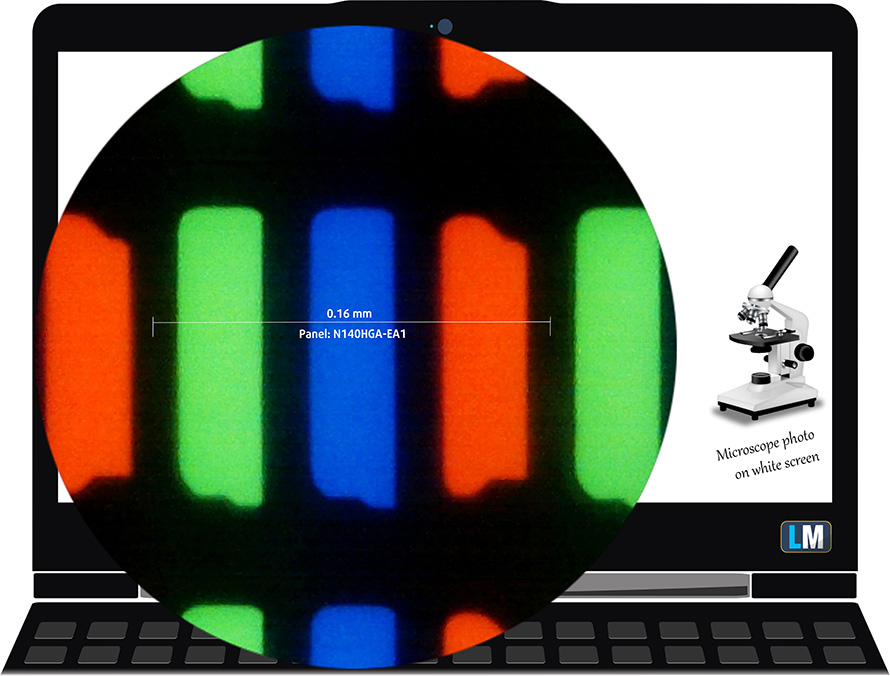
Es hat unangenehme Betrachtungswinkel. Wir haben Bilder mit 45 Grad bereitgestellt, um die Qualität zu bewerten.

Außerdem ein Video mit fixiertem Fokus und Belichtung.
Die maximal gemessene Helligkeit beträgt 266 nits (cd/m2) in der Mitte des Bildschirms und 236 nits (cd/m2) im Durchschnitt über die gesamte Fläche mit einer maximalen Abweichung von 19% (was zu hoch ist). Die korrelierte Farbtemperatur auf einem weißen Bildschirm und bei maximaler Helligkeit beträgt 6650K (Durchschnitt) – etwas kälter als die optimalen 6500K für sRGB.
In der Abbildung unten sehen Sie, wie der Bildschirm aus Sicht der Gleichmäßigkeit abschneidet. Die nachstehende Abbildung zeigt, wie es sich mit der Betriebshelligkeit verhält (ca. 140 nits) – in diesem speziellen Fall bei 74 % Helligkeit (Weißwert = 141 cd/m2, Schwarzwert = 0,38 cd/m2).
Werte von dE2000 über 4,0 sollten nicht vorkommen, und dieser Parameter ist einer der ersten, den Sie überprüfen sollten, wenn Sie beabsichtigen, das Notebook für farbempfindliche Arbeiten zu verwenden (eine maximale Toleranz von 2,0 ). Das Kontrastverhältnis ist niedrig – 370:1.
Um sicherzustellen, dass wir auf derselben Seite stehen, möchten wir Ihnen eine kleine Einführung in den sRGB-Farbraum und Adobe RGB geben. Zunächst einmal gibt es das CIE 1976 Uniform Chromaticity Diagram, das das für das menschliche Auge sichtbare Farbspektrum darstellt und Ihnen eine bessere Vorstellung von der Abdeckung des Farbraums und der Farbgenauigkeit gibt.
Innerhalb des schwarzen Dreiecks sehen Sie die Standardfarbskala (sRGB), die von Millionen von Menschen bei HDTV und im Internet verwendet wird. Der Adobe RGB-Farbraum wird in professionellen Kameras, Monitoren usw. für den Druck verwendet. Im Grunde genommen werden die Farben innerhalb des schwarzen Dreiecks von allen verwendet, und dies ist der wesentliche Teil der Farbqualität und Farbgenauigkeit eines Mainstream-Notebooks.
Wir haben jedoch auch andere Farbräume wie den berühmten DCI-P3-Standard, der von Filmstudios verwendet wird, sowie den digitalen UHD-Standard Rec.2020 berücksichtigt. Rec.2020 ist jedoch noch Zukunftsmusik, und es ist schwierig, dass heutige Displays diesen Standard gut abdecken. Wir haben auch den sogenannten Michael-Pointer-Farbraum oder Pointer-Farbraum einbezogen, der die Farben repräsentiert, die in der Natur jeden Tag um uns herum vorkommen.
Die gelbe gepunktete Linie zeigt die Farbraumabdeckung des ASUS ExpertBook B1 B1400.
Sein Display deckt nur 52 % des sRGB/ITU-R BT.709 (Web/HDTV-Standard) in CIE1976 ab.
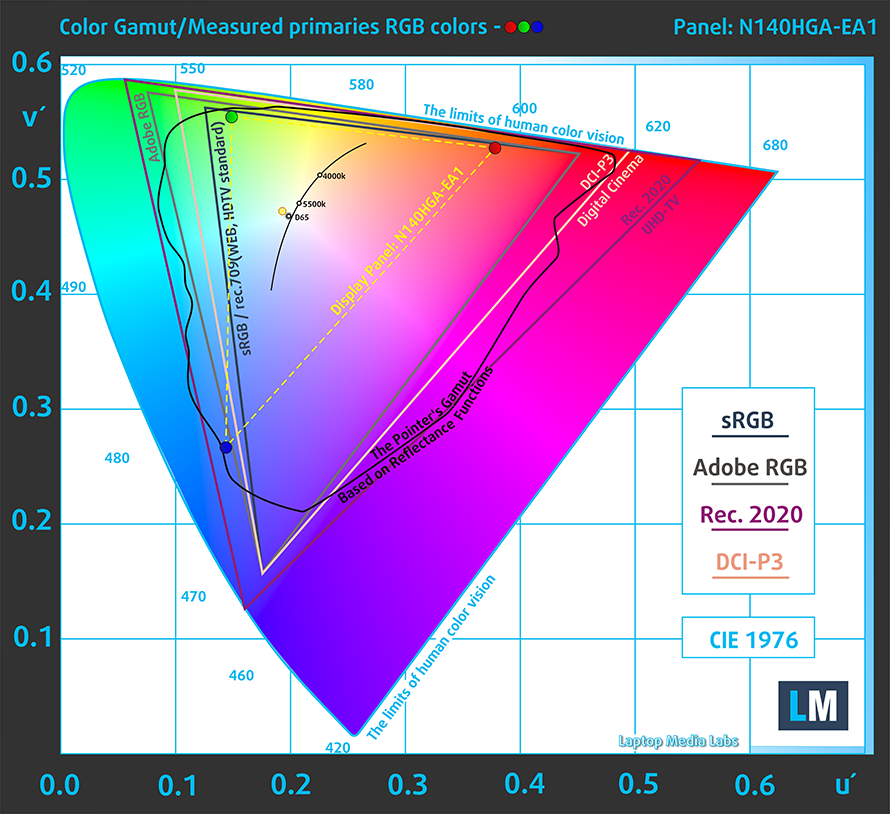
Unser Profil “Design und Gaming” liefert eine optimale Farbtemperatur (6500K) bei 140 cd/m2 Leuchtdichte und sRGB-Gamma-Modus.
Wir haben die Genauigkeit des Bildschirms mit 24 häufig verwendeten Farben wie helle und dunkle menschliche Haut, blauer Himmel, grünes Gras, Orange usw. getestet. Sie können die Ergebnisse im Werkszustand und mit dem Profil “Design und Gaming” überprüfen.
Unten können Sie die Ergebnisse des ASUS ExpertBook B1 B1400 mit den Standardeinstellungen (links) und mit dem Profil “Gaming and Web design” (rechts) vergleichen.
Die nächste Abbildung zeigt, wie gut das Display in der Lage ist, wirklich dunkle Teile eines Bildes wiederzugeben, was beim Ansehen von Filmen oder Spielen bei schwachem Umgebungslicht wichtig ist.
Die linke Seite des Bildes stellt das Display mit den Standardeinstellungen dar, während auf der rechten Seite das Profil “Gaming and Web Design” aktiviert ist. Auf der horizontalen Achse finden Sie die Graustufen und auf der vertikalen Achse die Leuchtdichte des Displays. Anhand der beiden Diagramme unten können Sie leicht selbst überprüfen, wie Ihr Bildschirm mit den dunkelsten Nuancen umgeht, aber bedenken Sie, dass dies auch von den Einstellungen Ihres aktuellen Bildschirms, der Kalibrierung, dem Blickwinkel und den Umgebungslichtbedingungen abhängt.
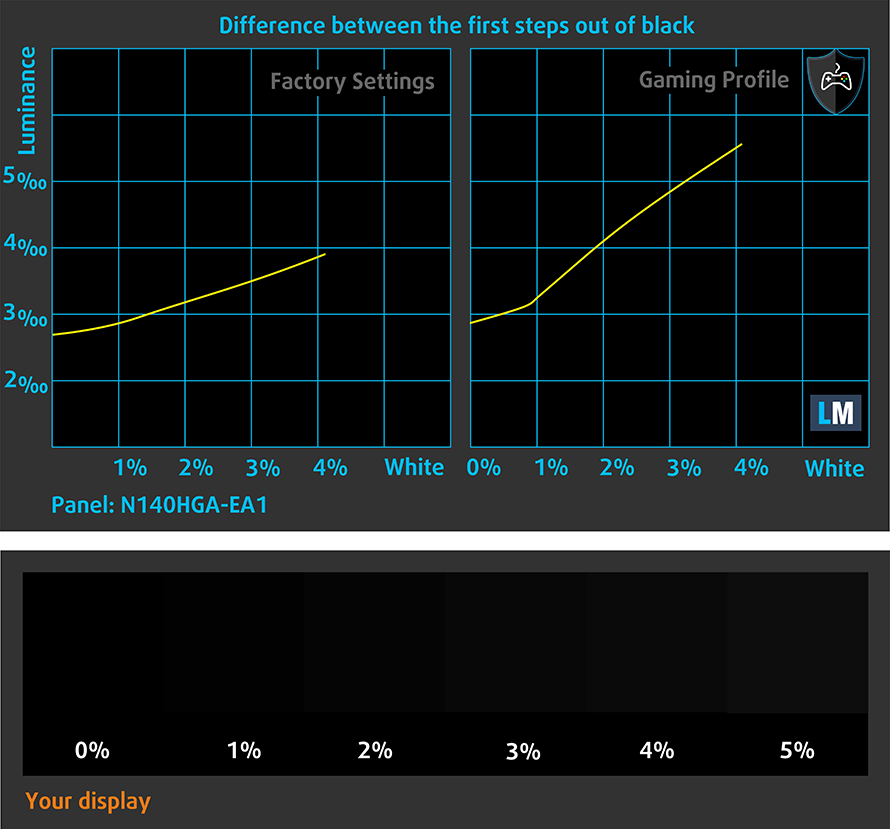
Reaktionszeit (Gaming-Fähigkeiten)
Wir testen die Reaktionszeit der Pixel mit der üblichen “Schwarz-zu-Weiß”- und “Weiß-zu-Schwarz”-Methode von 10 % auf 90 % und umgekehrt.
Wir haben Fall Time + Rise Time = 13 ms aufgezeichnet.
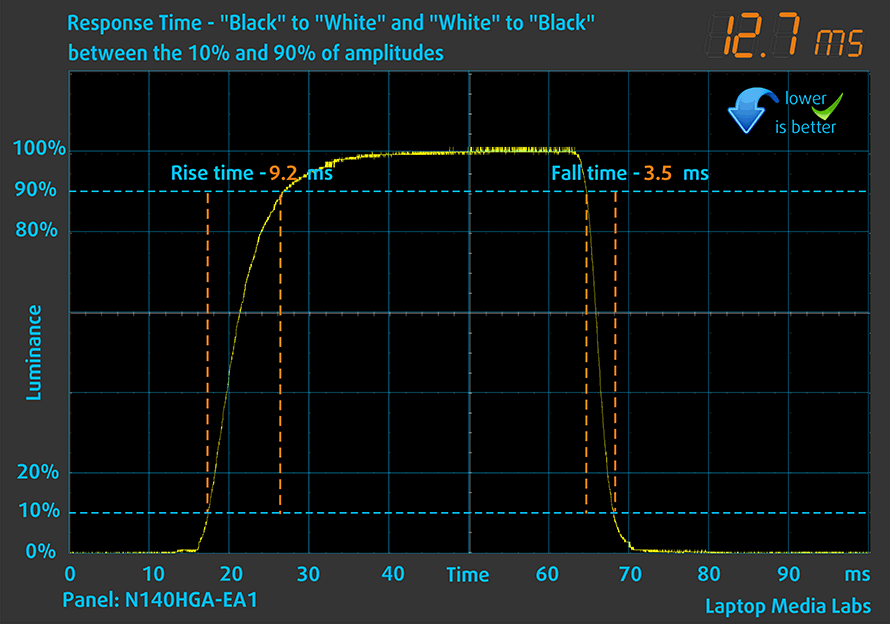
Gesundheitliche Auswirkungen – PWM / Blaues Licht
PWM (Bildschirmflimmern)
Die Pulsweitenmodulation (PWM) ist eine einfache Methode zur Steuerung der Bildschirmhelligkeit. Wenn Sie die Helligkeit verringern, wird die Lichtintensität der Hintergrundbeleuchtung nicht verringert, sondern von der Elektronik mit einer für das menschliche Auge nicht wahrnehmbaren Frequenz aus- und eingeschaltet. Bei diesen Lichtimpulsen ändert sich das Zeitverhältnis zwischen Licht und Nicht-Licht, während die Helligkeit unverändert bleibt, was für Ihre Augen schädlich ist. Mehr darüber können Sie in unserem Artikel über PWM lesen.
Die Hintergrundbeleuchtung des ASUS ExpertBook B1 B1400 verwendet PWM nur bis zu 64 nits. Außerdem haben die Pulsationen eine sehr hohe Frequenz, was relativ unbedenklich ist.
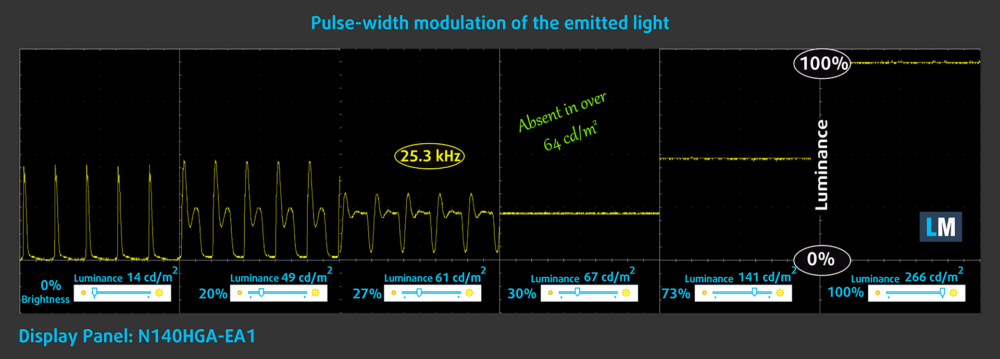
Blaulicht-Emissionen
Die Installation unseres Health-Guard-Profils eliminiert nicht nur PWM, sondern reduziert auch die schädlichen Blaulicht-Emissionen, während die Farben des Bildschirms wahrnehmungsgetreu bleiben. Wenn Sie mit blauem Licht nicht vertraut sind, lautet die Kurzfassung: Emissionen, die sich negativ auf Ihre Augen, Ihre Haut und Ihren gesamten Körper auswirken. Mehr Informationen dazu finden Sie in unserem Artikel über Blaues Licht.
Kaufen Sie unsere Profile
Da unsere Profile auf jedes einzelne Displaymodell zugeschnitten sind, sind dieser Artikel und das dazugehörige Profilpaket für ASUS ExpertBook B1 B1400-Konfigurationen mit 14,0″ Innolux N140HGA-EA1 (CMN14E5) (FHD, 1920 × 1080) TN gedacht.
*Sollten Sie Probleme beim Herunterladen der gekauften Datei haben, versuchen Sie, den Link, den Sie per E-Mail erhalten, mit einem anderen Browser zu öffnen. Wenn das Download-Ziel eine .php-Datei statt eines Archivs ist, ändern Sie die Dateierweiterung in .zip oder kontaktieren Sie uns unter [email protected].
Weitere Informationen zu den Profilen finden Sie HIER.
Mit dem Kauf von LaptopMedia-Produkten erhalten Sie nicht nur effiziente und gesundheitsschonende Profile, sondern Sie unterstützen auch die Entwicklung unserer Labore, in denen wir Geräte testen, um möglichst objektive Testberichte zu erstellen.

Büroarbeit
Office Work sollte vor allem von Benutzern verwendet werden, die die meiste Zeit mit dem Betrachten von Textstücken, Tabellen oder einfach nur mit dem Surfen verbringen. Dieses Profil zielt darauf ab, durch Beibehaltung einer flachen Gammakurve (2,20), einer nativen Farbtemperatur und wahrnehmungsgerechten Farben eine bessere Deutlichkeit und Klarheit zu liefern.

Design und Spiele
This profile is aimed at designers who work with colors professionally, and for games and movies as well. Design and Gaming takes display panels to their limits, making them as accurate as possible in the sRGB IEC61966-2-1 standard for Web and HDTV, at white point D65.

Gesundheitsschutz
Health-Guard eliminiert die schädliche Pulsweitenmodulation (PWM) und reduziert das negative blaue Licht, das unsere Augen und unseren Körper beeinflusst. Da er für jedes Panel maßgeschneidert ist, schafft er es, die Farben wahrnehmungsgetreu zu halten. Health-Guard simuliert Papier, so dass der Druck auf die Augen stark reduziert wird.
Erhalten Sie alle 3 Profile mit 33% Rabatt
Klang
Die Lautsprecher des ASUS ExpertBook B1 B1400 produzieren einen Klang von ordentlicher Qualität. Die tiefen, mittleren und hohen Töne sind frei von Abweichungen.
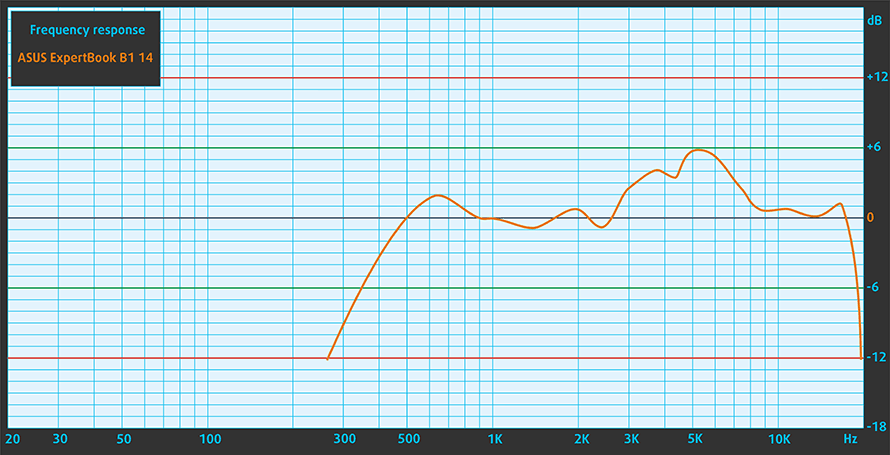
Treiber
Alle Treiber und Dienstprogramme für dieses Notebook finden Sie hier: https://www.asus.com/Laptops/For-Work/ExpertBook/ExpertBook-B1-B1400/HelpDesk_knowledge/
Akku
Jetzt führen wir die Akkutests durch, wobei die Windows-Einstellung “Bessere Leistung” aktiviert ist, die Bildschirmhelligkeit auf 120 nits eingestellt ist und alle anderen Programme außer dem, mit dem wir das Notebook testen, ausgeschaltet sind. Der 42-Wh-Akku dieses Notebooks ermöglicht 9 Stunden und 42 Minuten Webbrowsing oder 6 Stunden und 46 Minuten Videowiedergabe.
Um reale Bedingungen zu simulieren, haben wir unser eigenes Skript zum automatischen Durchsuchen von über 70 Websites verwendet.


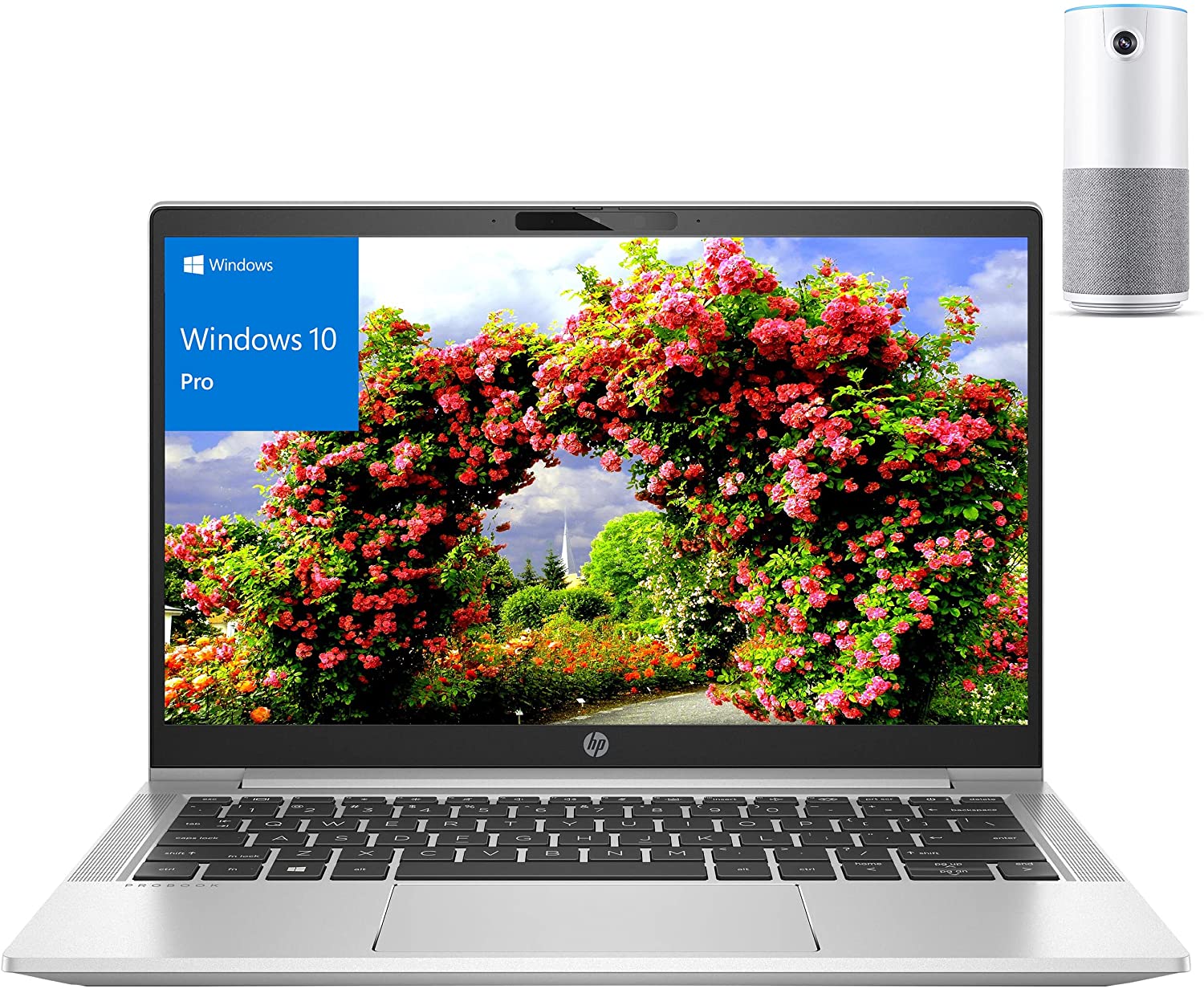

Für jeden Test dieser Art verwenden wir das gleiche Video in HD.


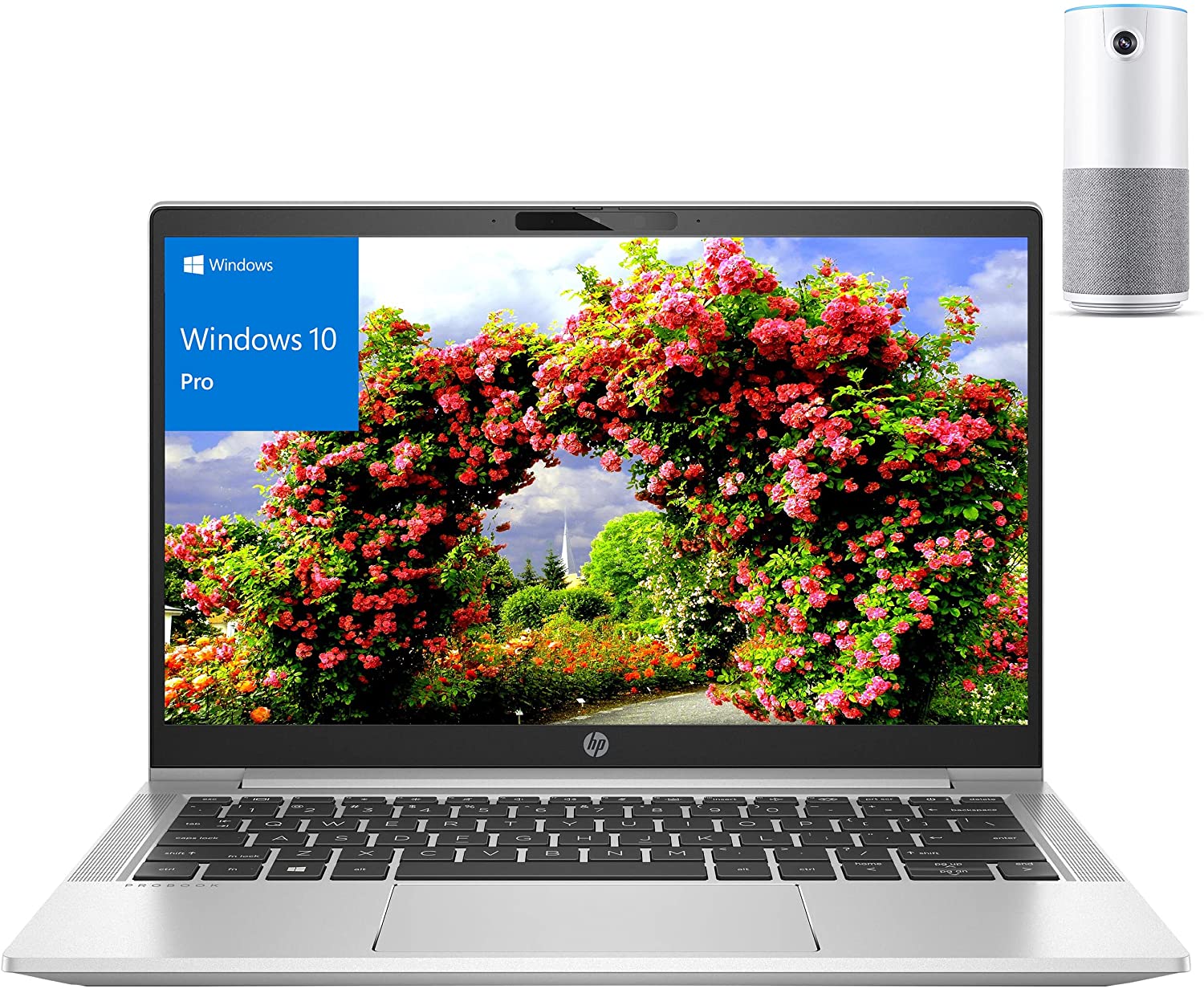

CPU-Optionen
Dieses Gerät kann mit dem Celeron 6305, Pentium Gold 7505, Core i3-1115G4, Core i5-1135G7 oder Core i7-1165G7 ausgestattet werden.
Die Ergebnisse stammen aus dem Cinebench R23 CPU-Test (je höher die Punktzahl, desto besser)
Die Ergebnisse stammen aus unserem Photoshop-Benchmark-Test (je niedriger die Punktzahl, desto besser)
ASUS ExpertBook B1/L1 (B1400/L1400/B1401/L1401) CPU-Varianten
Hier sehen Sie einen ungefähren Vergleich zwischen den CPUs, die in den ASUS ExpertBook B1/L1 (B1400/L1400/B1401/L1401)-Modellen auf dem Markt zu finden sind. Auf diese Weise können Sie selbst entscheiden, welches Modell der [Serie] das beste Preis-Leistungs-Verhältnis bietet.
Hinweis: Die Tabelle zeigt die günstigsten verschiedenen CPU-Konfigurationen, so dass Sie überprüfen sollten, was die anderen Spezifikationen dieser Laptops sind, indem Sie auf den Namen des Laptops / CPU.
Die Ergebnisse stammen aus dem Cinebench R23 CPU-Test (je höher die Punktzahl, desto besser)
Die Ergebnisse stammen aus unserem Photoshop-Benchmark-Test (je niedriger die Punktzahl, desto besser)
GPU-Optionen
Zusätzlich zur integrierten Grafikkarte können Sie das Notebook auch mit der GeForce MX330 dGPU von NVIDIA wählen.
Die Ergebnisse stammen aus dem 3DMark: Time Spy (Graphics) Benchmark (je höher die Punktzahl, desto besser)
Die Ergebnisse stammen aus dem 3DMark: Fire Strike (Grafik) Benchmark (je höher die Punktzahl, desto besser)
Die Ergebnisse stammen aus dem 3DMark: Wild Life Benchmark (je höher die Punktzahl, desto besser)
Die Ergebnisse stammen aus dem Unigine Superposition Benchmark (je höher die Punktzahl, desto besser)
ASUS ExpertBook B1/L1 (B1400/L1400/B1401/L1401) GPU-Varianten
Hier sehen Sie einen ungefähren Vergleich zwischen den GPUs, die in den ASUS ExpertBook B1/L1 (B1400/L1400/B1401/L1401)-Modellen auf dem Markt zu finden sind. Auf diese Weise können Sie selbst entscheiden, welches Modell der [Serie] das beste Preis-Leistungs-Verhältnis bietet.
Hinweis: Die Tabelle zeigt die günstigsten unterschiedlichen GPU-Konfigurationen, daher sollten Sie die anderen Spezifikationen dieser Laptops überprüfen, indem Sie auf den Namen des Laptops /GPU klicken.
Die Ergebnisse stammen aus dem 3DMark: Time Spy (Graphics) Benchmark (je höher die Punktzahl, desto besser)
Die Ergebnisse stammen aus dem 3DMark: Fire Strike (Grafik) Benchmark (je höher die Punktzahl, desto besser)
Die Ergebnisse stammen aus dem 3DMark: Wild Life (Grafik) Benchmark (je höher die Punktzahl, desto besser)
Die Ergebnisse stammen aus dem Unigine Superposition Benchmark (je höher die Punktzahl, desto besser)
Gaming-Tests

| CS:GO | HD 1080p, Niedrig(Einstellungen prüfen) | HD 1080p, Mittel (Einstellungenprüfen) | HD 1080p, MAX(Einstellungen prüfen) |
|---|---|---|---|
| Durchschnittliche FPS | 75 fps | 61 fps | 27 fps |

| DOTA 2 | HD 1080p, Niedrig(Einstellungen prüfen) | HD 1080p, Normal(Einstellungen prüfen) | HD 1080p, Hoch(Einstellungen prüfen) |
|---|---|---|---|
| Durchschnittliche FPS | 87 fps | 53 fps | 30 fps |
Temperaturen und Komfort
Maximale CPU-Last
Bei diesem Test werden die CPU-Kerne zu 100 % ausgelastet, wobei ihre Frequenzen und die Chiptemperatur überwacht werden. Die erste Spalte zeigt die Reaktion des Computers auf eine kurze Belastung (2-10 Sekunden), die zweite Spalte simuliert eine ernsthafte Aufgabe (zwischen 15 und 30 Sekunden), und die dritte Spalte ist ein guter Indikator dafür, wie gut das Notebook für lange Belastungen wie Video-Rendering geeignet ist.
Durchschnittliche Kernfrequenz (Basisfrequenz + X); CPU-Temp.
| Intel Core i7-1165G7 (15W TDP) | 0:02 – 0:10 Sek. | 0:15 – 0:30 Sek. | 10:00 – 15:00 min |
|---|---|---|---|
| ASUS ExpertBook B1 B1400 | 3,67 GHz (B+31%) @ 87°C @ 51W | 3,38 GHz (B+21%) @ 93°C @ 39W | 3,26 GHz (B+16%) @ 94°C @ 34W |
| HP ZBook Firefly 14 G8 | 3,24 GHz (B+16%) @ 90°C @ 45W | 2,92 GHz (B+4%) @ 74°C @ 30W | 2,25 GHz @ 61°C @ 18W |
| Dell Latitude 14 5420 | 3,80 GHz (B+36%) @ 98°C @ 51W | 3,27 GHz (B+17%) @ 98°C @ 35W | 2,78 GHz @ 96°C @ 26W |
| HP EliteBook x360 1040 G8 | 3,43 GHz (B+23%) @ 98°C @ 40W | 2,84 GHz (B+1%) @ 88°C @ 27W | 2,43 GHz @ 69°C @ 17W |
| HP Elite Dragonfly G2 | 3,17 GHz (B+13%) @ 98°C @ 34W | 2,34 GHz @ 76°C @ 18W | 2,14 GHz @ 73°C @ 16W |
| Lenovo Yoga Slim 7i Pro (14) | 3,90 GHz (B+39%) @ 85°C @ 61W | 2,57 GHz @ 69°C @ 26W | 2,37 GHz @ 57°C @ 20W |
| HP Pavilion 14 (14-dv0000) | 3,08 GHz (B+10%) @ 91°C @ 40W | 2,79 GHz @ 89°C @ 29W | 2,13 GHz @ 71°C @ 18W |
| Acer TravelMate P4 (TMP414-51) | 2,99 GHz (B+7%) @ 94°C @ 33W | 2,66 GHz @ 93°C @ 27W | 1,86 GHz @ 68°C @ 16W |
| Acer Swift 3X (SF314-510G) | 3,74 GHz (B+34%) @ 95°C @ 45W | 3,45 GHz (B+23%) @ 95°C @ 37W | 3,09 GHz (B+10%) @ 85°C @ 28W |
Die “Performance”-Voreinstellung dieses Laptops holt das Biest aus der CPU heraus. Es erreicht einige der höchsten anhaltenden Frequenzen, die wir bei einem mit dem Core i7-1165G7 ausgestatteten Gerät gesehen haben.
Komfort bei voller Auslastung
Was ist der Preis? Das Lüftergeräusch. Ja, es kann nicht mit den Gaming-Notebooks dieser Welt mithalten, aber Sie werden wahrscheinlich eine weniger anstrengende Voreinstellung wählen wollen, wenn Sie in einer Besprechung sind. Leider war der wärmste Teil der Tastatur direkt um die “WASD”-Zeile herum, was nicht ideal ist. Positiv ist, dass auch der Hotspot nicht zu warm war.
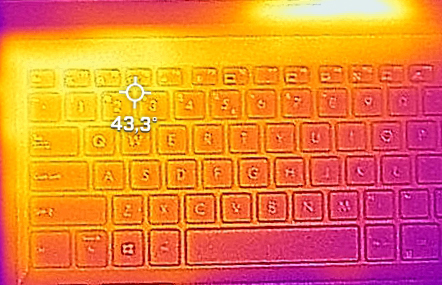
Fazit
 Wir waren wirklich angenehm überrascht von der Leistung dieses Geräts. Obwohl die Innentemperatur des Geräts mit der Voreinstellung “Performance” ziemlich hoch war, waren die Taktraten auf lange Sicht so gut wie unübertroffen. Das bedeutet, dass Sie Ihren Code schneller kompilieren oder mehr Dinge gleichzeitig tun können, ohne dass das Gerät hinter Ihrer Arbeitsfreude zurückbleibt. Dies ist vor allem der gut durchdachten Kühllösung, dem ErgoLift-Mechanismus und der riesigen Lüftungsöffnung an der Unterseite zu verdanken.
Wir waren wirklich angenehm überrascht von der Leistung dieses Geräts. Obwohl die Innentemperatur des Geräts mit der Voreinstellung “Performance” ziemlich hoch war, waren die Taktraten auf lange Sicht so gut wie unübertroffen. Das bedeutet, dass Sie Ihren Code schneller kompilieren oder mehr Dinge gleichzeitig tun können, ohne dass das Gerät hinter Ihrer Arbeitsfreude zurückbleibt. Dies ist vor allem der gut durchdachten Kühllösung, dem ErgoLift-Mechanismus und der riesigen Lüftungsöffnung an der Unterseite zu verdanken.
Eine weitere Sache, die uns erfreut hat, war die Situation im Inneren. Dieses Notebook bietet tolle Aufrüstmöglichkeiten. Besonders für ein Business-Gerät. Neben den 4, 8 oder 16 GB verlötetem Arbeitsspeicher können Sie bis zu 32 GB über den einzelnen SODIMM-Steckplatz einbauen, also insgesamt maximal 48 GB. Was den Speicher betrifft, so gibt es einen M.2 PCIe x4-Steckplatz für schnelle SSD-Laufwerke sowie einen 2,5-Zoll-SATA-Laufwerksschacht. Dankenswerterweise wird das Montagematerial für Letzteres in einer hübschen kleinen Schachtel in der Verpackung mitgeliefert.
Das TN-Panel des ASUS ExpertBook B1 B1400 (Innolux N140HGA-EA1 (CMN14E5)) hat eine Full-HD-Auflösung, eine schnelle Pixel-Reaktionszeit und eine angenehme Hintergrundbeleuchtung, wenn es um PWM geht. Leider hat er natürlich enge Blickwinkel, ein niedriges Kontrastverhältnis und eine schlechte Farbabdeckung. Wenn Sie es sich leisten können, das zusätzliche Geld auszugeben, entscheiden Sie sich für die IPS-Option.
Wenn Sie ein Business-Notebook besitzen, besteht eine der Hauptaufgaben des Geräts darin, Sie mit anderen Menschen zu verbinden. Und genau hier kommt eine der wichtigsten Softwarefunktionen zum Tragen. Die Geräuschunterdrückung funktioniert wirklich gut und ist sogar in der Lage, weinende Babys im Hintergrund stumm zu schalten.
Und obwohl das Touchpad für die Standards des Jahres 2022 sehr klein erscheint, dient es auch als NumberPad-Eingabegerät.
Jetzt kommen wir zu den Nachteilen. Obwohl der E/A sehr breit ist, fehlt ein MicroSD-Kartenleser. Das ist seltsam, denn auf den Produktbildern dieses Laptops ist ein solcher Steckplatz deutlich zu erkennen. Außerdem sind wir mit der Steifigkeit der Kunststoffbasis nicht besonders zufrieden. Positiv ist, dass es eine angenehme Tastatur und einen Fingerabdruckleser auf der Einschalttaste gibt.
Letzten Endes macht ASUS deutlich, dass es um die Spitzenplätze auf dem Markt für Business-Notebooks kämpfen will. Es wird nicht einfach für sie, aber sie sind eindeutig auf dem richtigen Weg.
Sie können die Preise und Konfigurationen in unserem Specs System überprüfen: https://laptopmedia.com/series/asus-expertbook-b1-b1400/
Pros
- Kompetente Kühlung und ordentliche Leistung
- Privacy Shutter + Fingerabdruckleser
- Thunderbolt 4
- Keine aggressive PWM (Innolux N140HGA-EA1 (CMN14E5))
- Eine Fülle von Anschlüssen
- Anständige Upgrade-Optionen
- NumberPad 2.0 + ErgoLift-Scharnier + Geräuschunterdrückung
Cons
- Biegsames Gehäuse
- Enge Blickwinkel (Innolux N140HGA-EA1 (CMN14E5))
- 53 % der sRGB-Abdeckung (Innolux N140HGA-EA1 (CMN14E5))